2018/12/21
スマホでイルミネーションを撮影! プロに準備のコツ・オススメ機能・アプリを聞いた
夏は花火、そして冬はイルミネーション。
冬の夜を彩るイルミネーションは、絶好の被写体のひとつ。とはいえ、夜に発光体を撮影しなければならず、美しく撮影するにはなかなか手強い被写体だ。
そこで今回、Instagramのフォロワーが1万を超える人気フォトグラファーの石野千尋さんに、スマホでいつもよりもイルミネーションをいい感じに撮影するためのテクニックや撮影のコツを教えてもらった。
撮影前の準備
まずはイルミネーションを撮影するための準備編。確実なナイスショットを撮るために気をつけたいポイントとは?
① 画角は正方形(スクエア)で
石野さん「SNSへの投稿も視野に入れるなら、画角は正方形での撮影が基本です。ただ、長時間露光などiPhoneのLive Photos(ライブフォト)機能を使う場合は、スクエアの画角では撮影できないため、撮影後に画像編集でトリミングします。」
② 撮影前にレンズは拭いておく
石野さん「スマホはカメラに比べてレンズ部分を気にして使っている人が少ないですが、イルミネーションの撮影では、手の脂などで汚れたままのレンズで撮影をしてしまうと、光が滲んだような印象の写真になってしまいます。メガネ拭きがあればベストですが、なければ柔らかいコットン素材などであらかじめ拭き取っておきましょう」
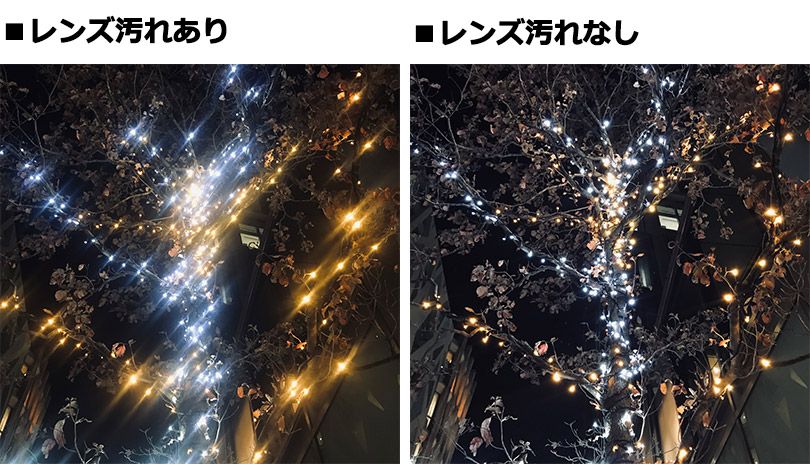
③ フラッシュは「オフ」に
石野さん「イルミネーションをキレイに撮影したい場合は、フラッシュは使用しないというのが鉄則です。イルミネーションの光源をきちんと撮りたい場合は、フラッシュを『オフ』に設定してから撮影しましょう」
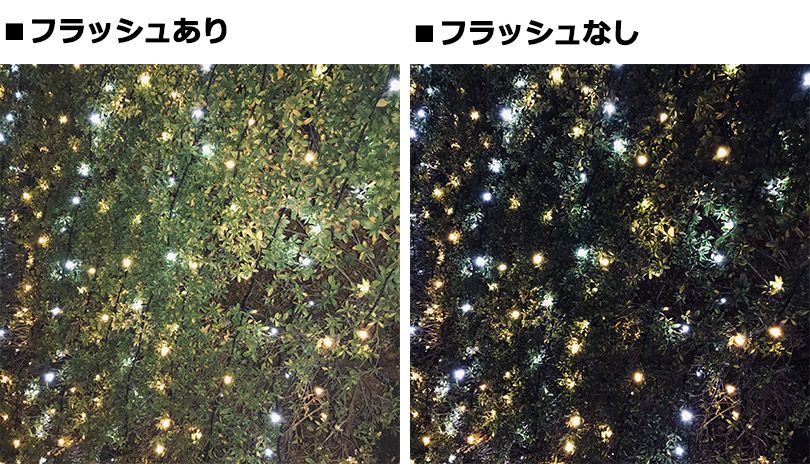
④ スマホは固定して
石野さん「夜の撮影は撮影に必要な光量を確保するためにシャッタースピードが遅くなることで手ぶれが起こりやすいシチュエーションです。そのため、できるだけ体が動かないよう、電柱や壁など寄りかかったり、撮影する際にスマホが固定できるような場所を探しましょう。シャッターを押す際も、脇や手を固定しスマホが動かないよう慎重に押してください。三脚を持っていれば良いのですが、その際は『HDRをオン』にするとより美しく撮影できます」

⑤ 画面タッチで明るさ調整をしない
石野さん「iPhoneには画面の一部分をタッチすると、そこのポイントがきれいに写るように画面全体の明るさが自動調整されます。暗いところをタッチすると自動的に全体が明るく撮れるので、夜の撮影時に利用する人も多いと思います。ただ明るさと同時にピントも移動してしまうため、イルミネーションの撮影で明るさを調整したいときは、まずイルミネーション部分を長押しして、しっかりピントを合わせて(ロックして)から行うようにします。そのうえで明るさを調整させたい場合は、「AE/AF LOCK」機能が働くと出る太陽マークを上下させて明るさを調整するとキレイにイルミネーションを撮ることができます」
■「AE/AF LOCK」の設定方法
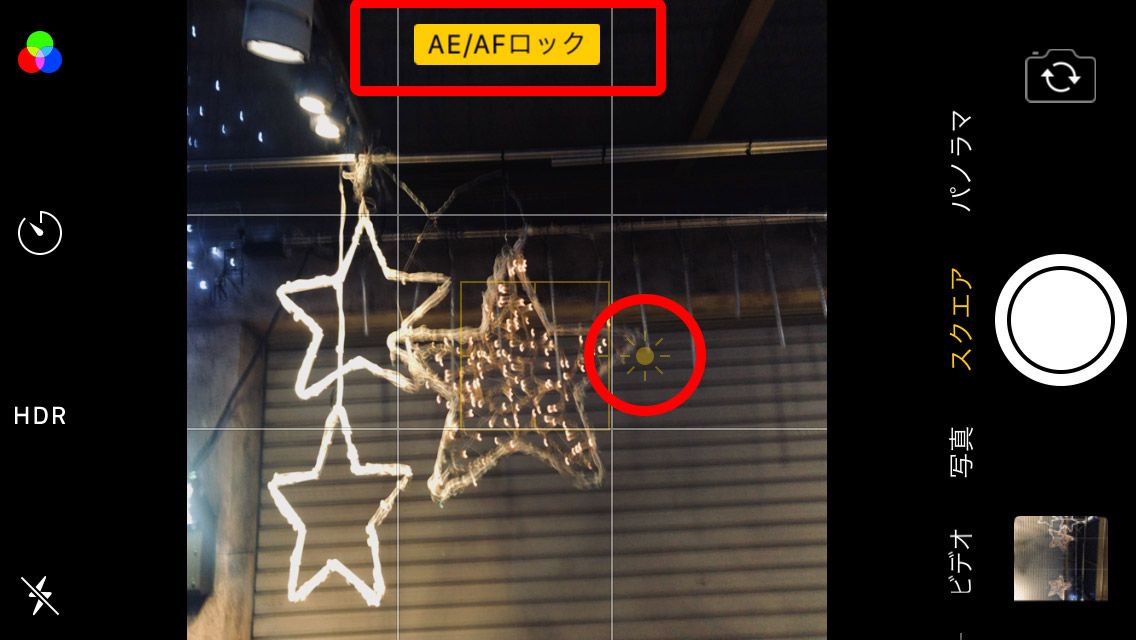 明るさは「太陽マーク」を上下させて調整する
明るさは「太陽マーク」を上下させて調整する
プロが伝授!「絵になる」イルミ撮影テクニック
それではここからは実践編。どんな場所で、どう撮影したら「絵になる」写真が撮れるのか、引き続き石野さんに聞いた。
① 人物はイルミネーションの光を利用して明るく撮影
まずは基本の人物撮影。イルミネーションの光が「逆光」になって被写体の顔が暗くなる現象は、どう防ぐといいのだろうか?
石野さん「至近距離で撮影できるスポットなら、思い切って被写体の方にイルミネーションの近くに寄ってもらって撮影してみてください。小さな光源がたくさんあるので意外と柔らかい光になって、肌もきれいに写るんです。ファッション誌などのモデル撮影のように、人物を引き立たせることができますよ」
石野さんのアドバイスを元に編集部で撮影したのが下記の写真。
【イルミネーションの光を利用して撮影】

【通常撮影(イルミネーションをバックに撮影)】

光を背負ってしまうと、肝心の被写体が暗くなってしまうので注意!
② 玉ボケでイルミネーションを幻想的に
スマホのカメラは自動的に被写体を検出し、ピントを自動的に合わせてくれる。このフォーカス機能を逆手にとことで幻想的な「玉ボケ」写真が撮れるという。
石野さん「ピントが合っていない状態の写真は普段だと失敗ですが、イルミネーションの場合はちょっと面白い写真になります! やり方は、上で説明した『AE/AF LOCK』機能を使います。フォーカスをまず近いものに合わせて、ロックをしたまま、遠くにあるイルミネーションを撮影します。明るさの調節もできるので、イルミネーション以外でもいろいろ試してみてください」
【玉ボケ撮影】


【玉ボケの撮影方法詳細】
(1)カメラから10〜20cmほどの距離にある対象物(人差し指が便利)をスマホの画面上に写し出し、画面上の対象物を長押し。「AE/AFロック」機能でフォーカスを近くに固定する。

(2)そのまま10m以上離れたところにあるイルミネーションや電球などの発光体にカメラを向ける。すると画面上の被写体がボケている状態になる。イルミネーションの発光体が丸みを帯びた光になっていたらシャッターボタンを押せばOK。
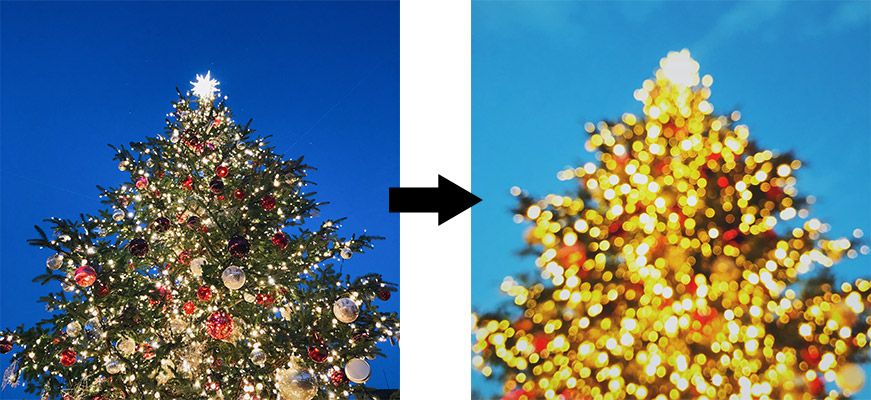
まるで印象派の絵画のようにも見えるイルミネーションの「玉ボケ」写真。最初はAE/AFロックの設定に手間取るが、慣れると簡単なのでぜひとも挑戦してみてほしい。
③ 人が多い場所ではiPhoneの「Live Photos」で人をボカす
人通りで賑わうイルミネーションの撮影で活躍するのが、iPhoneの「Live Photos」。その機能のひとつである「長時間露光」を使い、動きのあるものをあえてブラして、イルミネーションや夜景を際立たせるというもの。
石野さん「イルミネーションの周りには人がたくさん。お顔を隠すわけにも写すわけにもいかないし、どうしたら雰囲気を残したまま人を消せるかな? とSNSに載せる場合に悩みがちな問題。夜景の撮影では、長時間露光という技が使えます! 車のヘッドライトが線のようになる等、さまざまな使い方はありますが、動いてる人たちと動かないイルミネーションを撮る時にぜひ使ってみてください。人の動きがふんわりと影になって、お顔がわからないようになるはずです」
 奥に写るクリスマスツリーはそのままに、歩いている人々がブレることで独特のライブ感が出る。顔が写らず人物を特定できないので、SNSにも気にせず投稿しやすい
奥に写るクリスマスツリーはそのままに、歩いている人々がブレることで独特のライブ感が出る。顔が写らず人物を特定できないので、SNSにも気にせず投稿しやすい
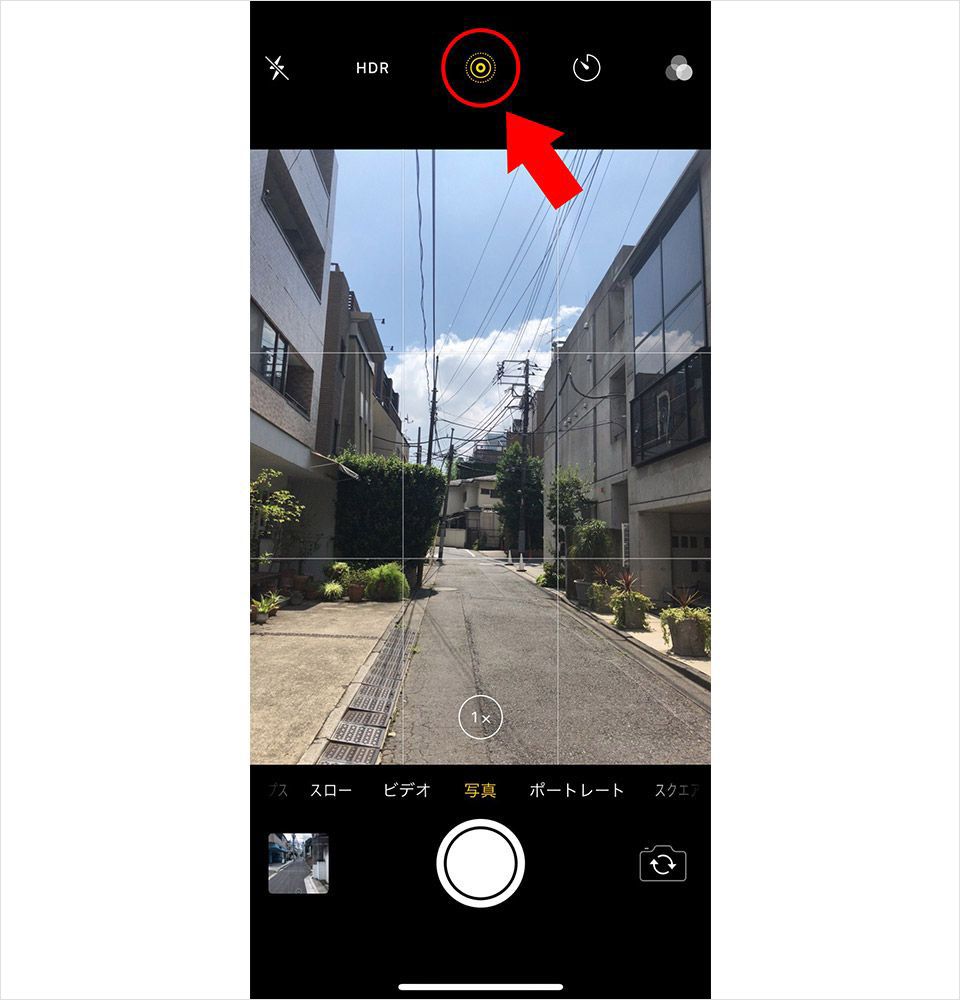 ・iPhoneのカメラを起動し「写真」を選択
・iPhoneのカメラを起動し「写真」を選択・画面上の「Live Photos」をオン
 ・「写真」アプリで撮影した写真を開く
・「写真」アプリで撮影した写真を開く・写真を上にスワイプすると「エフェクト」の項目が現れる
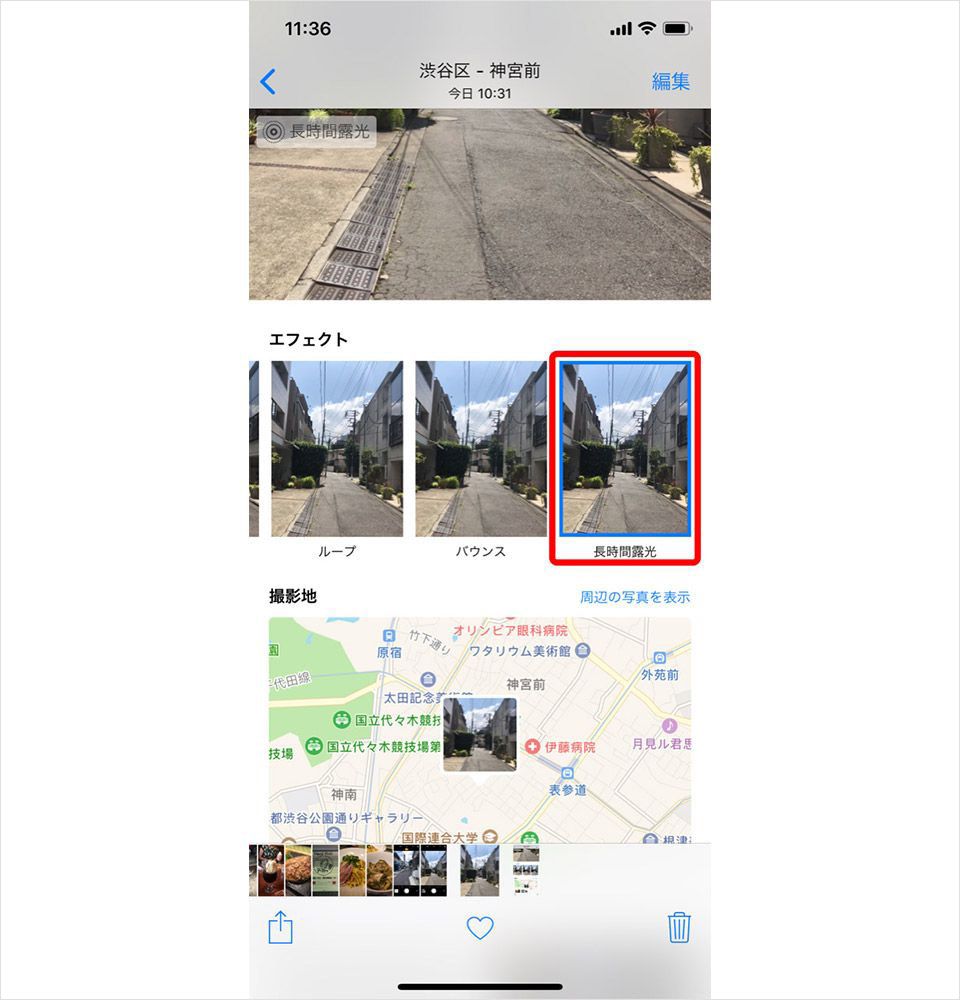 ・いちばん右の「長時間露光」を選択するだけ
・いちばん右の「長時間露光」を選択するだけ
④ 構図を工夫。イルミネーションをバックに「スマホ越し」で撮影
では、少し「映える」撮影方法はないものか。少し面白い構図での撮影テクニックを聞いてみた。
石野さん「イルミネーションを直接撮影するのではなく、スマホ越しにイルミネーションを撮影する構図はどうでしょう。スマホが画角に中心にくるのではなく、左右どちらかにずらしてきちんと背景も画面の中に入れてみてください。後方にほどよくぼやけて見えるイルミネーションとの組み合わせが面白いですよね。もちろんこの撮影にはスマホが2台必要なので、友達や恋人と一緒にいるときに試してみてください」
【スマホ越しで撮影】


【上級編】スマホでもここまで撮れる! プロテク紹介
プロテク① マジックアワーに撮影することでさらに美しく
写真や映画などで使われる用語で「日の入り前後のほんの数十分間の時間帯」を指すマジックアワー(マジックタイムとも)。
マジックアワーでは、空の光が明るいところから暗いところまでグラデーション状になり、昼とも夜とも違う、独特な雰囲気の写真を撮ることができる。
石野さん「マジックアワーとは、夕日が落ちた後ほんの数分間だけ現れる、とっておきの撮影タイムです。太陽が落ちた後の空はまだほんのうっすら明るく、真っ暗になるまでの間に空をみると、ぼんやりと優しく美しい光と中で不思議な色なります。
日が落ちきる前に背景も少し明るい状態でイルミネーションを撮影してみましょう。真っ暗闇の中に浮かび上がるライトも綺麗ですが、マジックアワーを狙うと、いつもとはちょっと違う写真が撮れるはずです。私はこの時間の青がとても好きで、夕日を撮る時も、夜景を撮る時も、日没後の空が暗くなりすぎる前のこの時間に撮影することが多いです」
石野さんのアドバイスを元に編集部で撮影したのが下記の写真。
【マジックアワーに撮影】

太陽が落ちてまだ明るい光が写っている右下から、すでに暗くなっている左上にかけて光のグラデーションがきれいに写っている。美しい空とクリスマスツリーがあいまって、幻想的な雰囲気の写真に。
撮影した日は晴天だったが、雲や大気の状態次第で、明るい部分が黄色やオレンジになることもある。日によってどんな写真になるかわからないのもマジックアワー撮影の魅力だ。
【日が沈んでから撮影した写真】

太陽が完全に沈んだあとに同じ場所で撮影した写真がこちら。撮影したあとで比較してみるのも楽しい。
プロテク② 「クロスフィルター」アプリを使って撮影する
レンズフィルターの「クロスフィルター」を使うことで、光ひとつひとつに「キラキラ感」を増す演出ができる。スマホのレンズ部分に装着するタイプもあるが、アプリでもクロスフィルターと同じ撮影ができる。
石野さん「撮っていて、ちょっと寂しいなという時に使えるのがクロスフィルターです。スマホのレンズが汚れている時もこんな風に少しフィルターのようになることがありますが、それはあまり美しくないので、しっかりとレンズを拭いてアプリを使ってみましょう。
撮りながら画面上でキラキラ度を確認できるので、好きな角度を探しながら撮影してみてください。キャンドルやクリスマスケーキを撮影する時にもちょっとしたポイントになって華やかで可愛い写真に仕上がりますよ!」
【クロスフィルターを使って撮影】
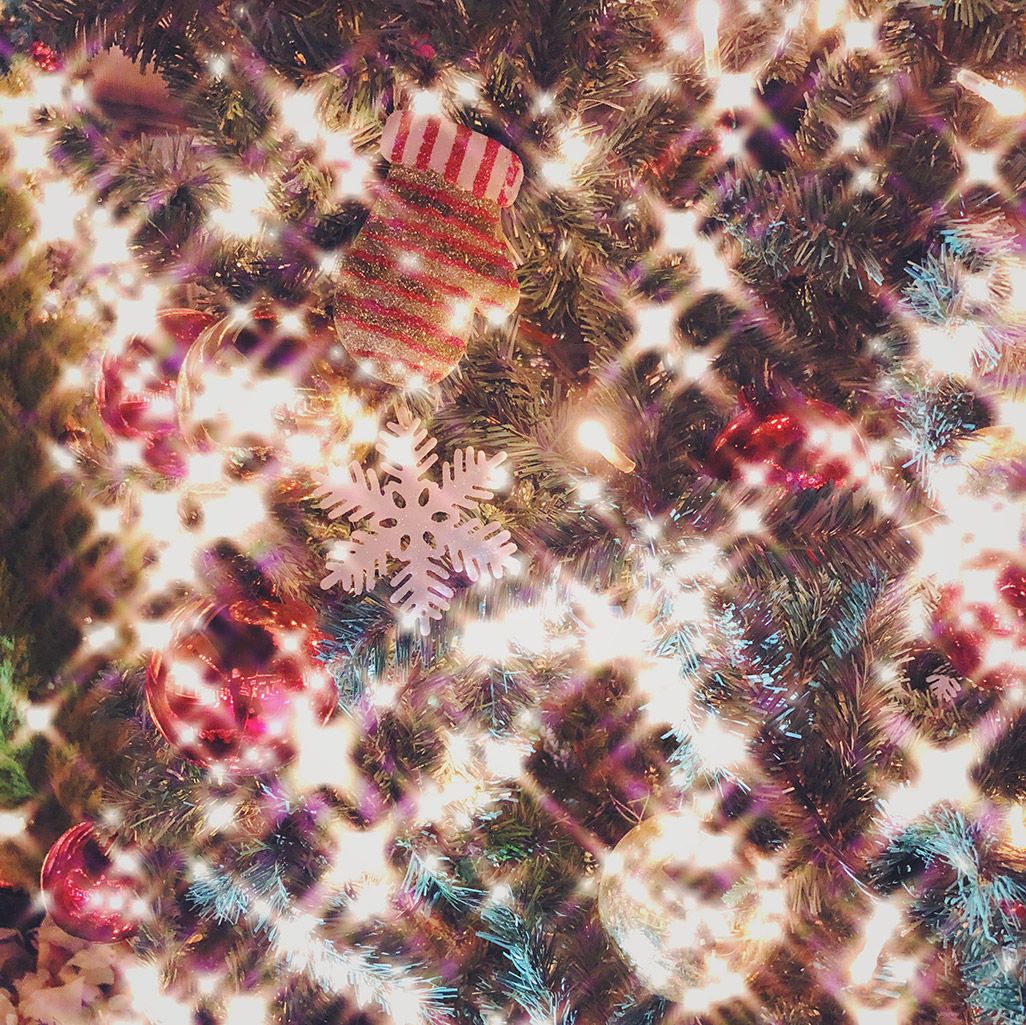 iOSアプリ「グリッター」を使用
iOSアプリ「グリッター」を使用
【通常の撮影】

イルミネーション撮影にとってはベストな冬
石野さん「冬の寒さも本格的になるこの時期は、空気が澄んでいてクリアな写真を撮ることができます。イルミネーションの撮影に行くときはぜひ夕方のマジックアワー前からスタンバイして、いろんな明るさ、背景で挑戦してみてください。いくつかご紹介したテクニックを使い分け、いつもとはちょっと違う撮影を楽しんでみてくださいね!」
プロのテクニックを参考に、ぜひベストな1枚を目指してみよう。
文:よもぎ三太郎
石野千尋
1983年生まれ。東京工芸大学芸術学部卒業後、渡英。ロンドン芸術大学にて写真とグラフィックを学ぶ。在学中より仕事を始め、色と光を大切に、世界中を飛びまわりながら日々写真を撮り続けている。

